Indeksering på Windows-filer henviser til listen over filer i en speciel tabel, så tilgængeligheden af de indekserede filer kan gøres hurtigere ved søgning. Men på Windows 10 kan du som standard ikke finde nogen filer i listerne, hvis de er krypteret. Så hvis du altid har tendens til at holde dine filer krypteret og samtidig ønsker at få dem indekseret i søgeresultaterne, bliver du nødt til at ændre nogle indstillinger. I dette indlæg viser vi dig, hvordan du gør det indeks Krypterede filer på Windows 10/8/7 ved hjælp af indekseringsindstillinger, Registreringseditor eller Gruppepolicy Editor.
Sådan indekseres krypterede filer på Windows
Vi har altid anbefalet dig at oprette et systemgendannelsespunkt, før du foretager ændringer i dit system.
For at aktivere indeksering af krypterede filer på Windows 10 har du tre måder:
- Via indekseringsindstillinger
- Brug af Registreringseditor
- Brug af Group Policy Editor.
Men inden du tilføjer krypterede filer til indekset, anbefales det, at du har Windows BitLocker eller et ikke-Microsoft-krypteringsprogram aktiveret på dit systemdrev af sikkerhedsmæssige årsager. Hvis du ikke gør det, viser Windows muligvis en gul sikkerhedsadvarsel Kan ikke bekræfte filer. Når du har gjort det, skal du fortsætte.
Brug af indekseringsindstillinger
Start med at åbne Cortana-søgefeltet, og søg efter Indekseringsmuligheder.
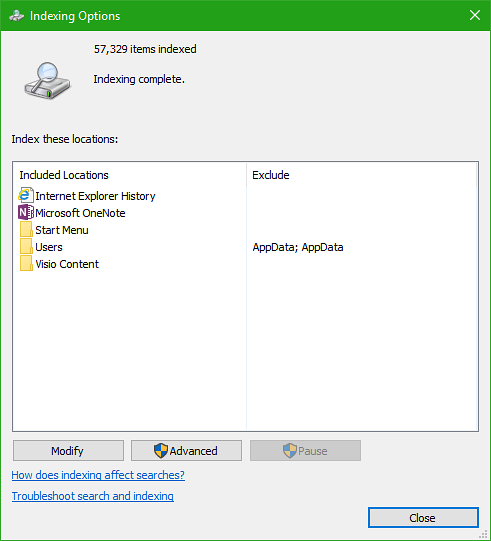
Klik på den relevante liste - sig Brugermappen. Klik nu på knappen kaldet som Fremskreden.
Et nyt mini-størrelse vindue vises. Sørg for, at du er under fanen, der er mærket som Indeksindstillinger.

Under afsnittet om Filindstillinger, tjek indstillingen kaldet som Indeks krypterede filer og klik på OK.
Dette muliggør indeksering af de krypterede filer. Du kan fjerne markeringen i dette afkrydsningsfelt, hvis du vil deaktivere indekseringen af disse filer.
Brug af Registreringseditor
Tryk på WINKEY + R-kombinationen for at starte Run-værktøjet, skriv ind regedit og tryk Enter. Klik på Ja for UAC eller kontrol af brugerkontokommandoen, du får.
Når Registreringseditor åbnes, skal du navigere til følgende nøgleplacering-
HKEY_LOCAL_MACHINE \ Software \ Politikker \ Microsoft \ Windows \ Windows Search \

I tilfælde af at du ikke finder den navngivne mappe Windows-søgning, højreklik på noget fri plads og vælg Ny> Nøgle.
Navngiv den mappe som Windows-søgning.
Nu, inde i den nyoprettede mappe, skal du højreklikke og vælge Ny> DWORD (32-bit) værdi.
Navngiv den nøgle som AllowIndexingEncryptedStoresOrItems. Dobbeltklik nu på den nyoprettede nøgle, og indstil værdien efter dit ønske,
- Aktiveret: 1
- Deaktiveret: 0
Luk Registreringseditor, og genstart computeren, så ændringerne træder i kraft.
Brug af Group Policy Editor
Start med at trykke på kombinationen WINKEY + R for at starte Løb boks og indtast gpedit.msc og derefter endelig ramt Gå ind.
Naviger nu til følgende sti inde i Group Policy Editor-
Lokal computerpolitik> Computerkonfiguration> Administrative skabeloner> Windows-komponenter> Søg

Dobbeltklik på konfigurationslisten navngivet som Tillad indeksering af krypterede filer for at åbne konfigurationssiden.
Beskrivelsen af denne post lyder,
Denne politikindstilling tillader indeksering af krypterede emner. Hvis du aktiverer denne politikindstilling, vil indeksering forsøge at dekryptere og indeksere indholdet (adgangsbegrænsninger gælder stadig). Hvis du deaktiverer denne politikindstilling, forventes det, at søgetjenestekomponenterne (inklusive ikke-Microsoft-komponenter) ikke indekserer krypterede varer eller krypterede butikker. Denne politikindstilling er ikke konfigureret som standard. Hvis du ikke konfigurerer denne politikindstilling, bruges den lokale indstilling, der er konfigureret via Kontrolpanel. Kontrolpanelindstillingen er som standard indstillet til ikke at indeksere krypteret indhold.
Når denne indstilling er aktiveret eller deaktiveret, genopbygges indekset fuldstændigt.
Fuld volumen kryptering (såsom BitLocker Drive Encryption eller en ikke-Microsoft-løsning) skal bruges til placeringen af indekset for at opretholde sikkerheden for krypterede filer.

Du kan enten vælge Aktiveret eller handicappet afhængigt af dine præferencer.
Klik på OK, og afslut Group Policy Editor.
Genstart din computer for at ændringerne skal træde i kraft.
Ønsker mere? Læs Windows Search Indexer og Indexing Tips & Tricks.

 Phenquestions
Phenquestions


